Module Báo cáo bao gồm các báo cáo chính:
- Biểu đồ
- Báo cáo Bán hàng
- Báo cáo Mua hàng
- Báo cáo Cơ hội
- Báo cáo Công việc
- Báo cáo Công nợ
- Báo cáo Khách hàng
- Báo cáo Kho
- Báo cáo Quản trị

CrmViet Knowledge Base
Module Báo cáo bao gồm các báo cáo chính:
Báo cáo giao dịch với khách hàng là báo cáo liệt kê các khách hàng có giao dịch trong khoảng thời gian là tháng này kèm theo hạn hoàn thành và ngày bắt đầu của giao dịch cuối cùng.
Báo cáo giao dịch với khách hàng trong mục: Báo cáo – Khách hàng thì cột hạn hoàn thành là hạn hoàn thành của giao dịch cuối cùng của khách hàng với ngày bắt đầu trong khoảng thời gian đã chọn.
Ngày giao dịch cuối trong báo cáo giao dịch khách hàng ở mục: Báo cáo – Khách hàng trong khoảng thời gian đã chọn là ngày bắt đầu giao dịch của khách hàng mà ngày bắt đầu đó nằm trong khoảng thời gian đã chọn và ngày bắt đầu đó là lớn nhất.
Ý nghĩa các tiêu chí :
Để xuất báo cáo, người dùng thực hiện các thao tác sau :

– Chủ sở hữu
– Tên khách hàng
– Trạng thái giao dịch

Bước 3: Người dùng chọn định dạng xuất báo cáo mong muốn.

Báo cáo được xuất ra theo đúng dạng người dùng muốn xuất ra.

Nếu có bất kỳ khó khăn nào anh chị có thể đặt câu hỏi trong mục Form hoặc gọi 024 7300 4666 để được hỗ trợ.
 Hình 1
Hình 1
2. Biểu đồ doanh thu theo nhóm khách hàng hiển thị toàn bộ những nhóm khách hàng có khách hàng có hợp đồng tính toán công nợ trong thời gian tìm kiếm. Doanh thu là giá trị hợp đồng có tính toán công nợ

Hình 2
3. Biểu đồ doanh thu theo loại sản phẩm hiển thị toàn bộ những loại sản phẩm có sản phẩm trong hợp đồng tính toán công nợ trong thời gian tìm kiếm. Doanh thu là giá trị hợp đồng có tính toán công nợ

Hình 3
4. Biểu đồdoanh thu thực tế và dự báo giúp người quản trị so sánh được doanh thu thực tế và dự báo, ngoài ra còn so với với cùng kỳ trước
Doanh thu thực tế: Giá trị hợp đồng có tính toán công nợ trong khoảng thời gian tìm kiếm
Thanh toán: Tiền thanh toán ở trạng thái đã xác nhận trong khoảng thời gian tìm kiếm
Kỳ vọng: dựa vào giá trị kỳ vọng của cơ hội

Hình 4
5. Báo cáo doanh thu theo thời gian hiển thị tổng doanh thu/ thanh toán theo thời gian

Hình 5
6. Báo cáo thanh toán theo nhân viên hiển thị doanh thu/ thanh toán của nhân viên theo khoảng thời gian

Hình 6
7. Biểu đồ tăng trưởng khách hàng: cho người quản lý đánh giá được mức độ tăng trưởng của khách hàng trong khoảng thời gian. Người dùng có thể chọn khoảng thời gian hoặc tiềm năng/ khách hàng

Hình 7
8. Báo cáo tiềm năng theo nguồn gốc hiển thị toàn bộ nguồn gốc có khách hàng/ tiềm năng trong thời gian tìm kiếm. Số lượng khách hàng thuộc nguồn gốc đó và chiếm bao nhiêu %
 Hình 8
Hình 8
9. Biểu đồ hiêuj quả webform: cho biết được số người điền form trong khoảng thời gian tìm kiếm

Hình 9
10. Biểu đồ tiềm năng theo trạng thái cho biết số lượng khách hàng theo trạng thái trong khoảng thời gian tìm kiếm

Hình 10
11. Biểu đồ thời gian xử lý ticket cho biết tổng thời gian xử lý theo ticket

Hình 11
12. Biểu đồticket theo trạng thái cho biết số lượng ticket theo trạng thái trong khoảng thời gian tìm kiếm

Hình 12
Biểu đồ phát triển khách hàng mới : Tiêu chí trạng thái hợp đồng là All thì ứng với Tiềm năng của Biểu đồ – Marketing. Tiêu chí “có hợp đồng” tương ứng với “Khách hàng” của Biểu đồ – Marketing. Biểu đồ – Marketing không có tiêu chí : “Chưa có hợp đồng” và chọn theo nhân viên như trong “Báo cáo- Khách hàng”.
Biểu đồ phát triển khách hàng mới, trong mục: Báo cáo – Khách hàng, của một nhân viên A với trạng thái All trong khoảng thời gian tháng này có nghĩa là số lượng khách hàng do nhân viên A là chủ sở hữu và được tạo ra trong tháng này.
Các bước thực hiện xuất báo cáo như sau:

Tại trường thời gian, từ năm, tới năm người dùng bắt buộc phải chọn (vì đây là trường bắt buộc)

Bước 3: Người dùng chọn định dạng xuất báo cáo mong muốn.

Báo cáo được xuất ra theo đúng dạng người dùng muốn xuất ra.

Nếu có bất kỳ khó khăn nào anh chị có thể đặt câu hỏi trong mục Form hoặc gọi 024 7300 4666 để được hỗ trợ.
Báo cáo tiến độ thanh toán là
Ý nghĩa các chỉ số : ( Không quan tâm đến trạng thái công nợ của hợp đồng )
Các bước thực hiện xuất báo cáo như sau:
Bước 1: Vào module Báo cáo > Công nợ > Tiến độ thanh toán
Bước 2: Tại giao diện chính người dùng có thể chọn nhân viên thanh toán, tại trường thời gian người dùng bắt buộc phải chọn (vì đây là trường bắt buộc)


Báo cáo được xuất ra theo đúng dạng người dùng muốn xuất ra.
Báo cáo chi tiết công nợ theo nhà cung cấp là
Các bước thực hiện xuất báo cáo như sau:



Báo cáo được xuất ra theo đúng dạng người dùng muốn xuất ra.

Nếu có bất kỳ khó khăn nào anh chị có thể đặt câu hỏi trong mục Form hoặc gọi 024 7300 4666 để được hỗ trợ.
Báo cáo tổng hợp bán hàng theo mặt hàng có ý nghĩa: giúp người quản trị biết được số lượng sản phẩm của từng nhân viên bán được trong khoảng thời gian tìm kiếm
Ý nghĩa các tiêu chí: (Tính hợp đồng ở trạng thái tính toán công nợ)
Để xuất báo cáo, người dùng làm theo các bước sau:
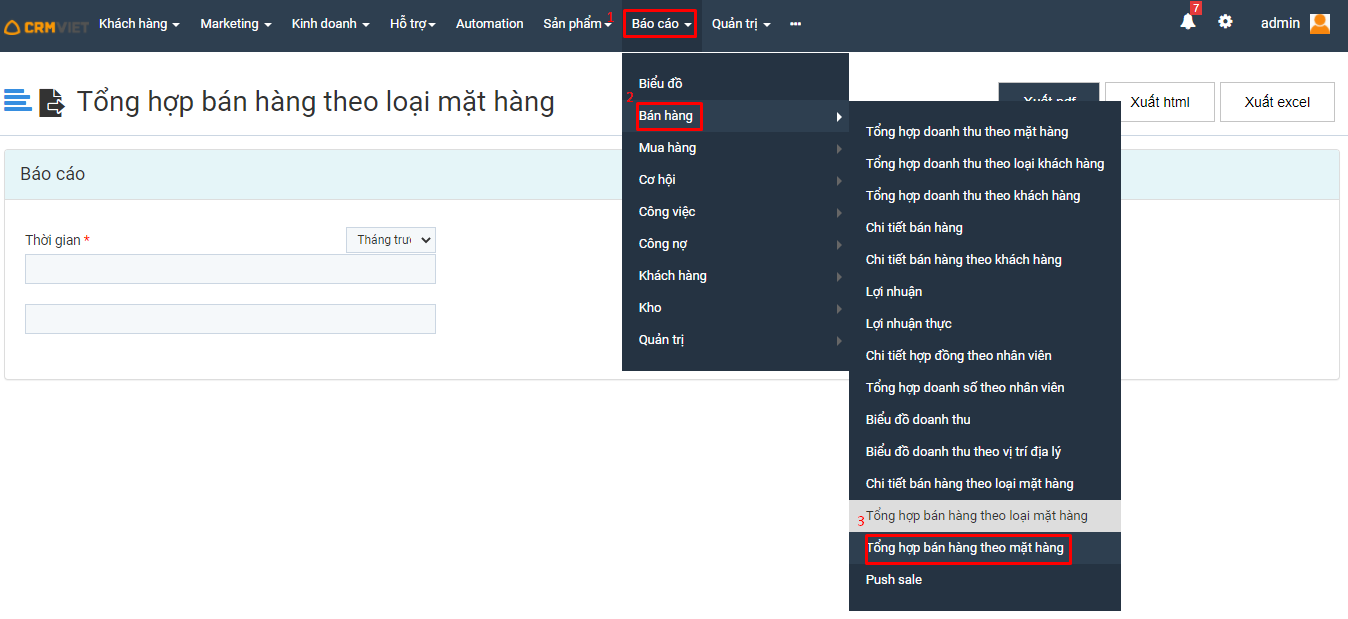

Báo cáo xuất ra có định dạng như đã chọn

Báo cáo chi tiết dự án là chi tiết các công việc trong dự án
Ý nghĩa các tiêu chí: ( Tính theo ngày tạo dự án )
Các bước thực hiện xuất báo cáo như sau:



Báo cáo được xuất ra theo đúng dạng người dùng muốn xuất ra.
Báo cáo chi tiết bán hàng theo loại mặt hàng có ý nghĩa: Giúp cho người quản lý tính được lương doanh thu theo sản phẩm của nhân viên kinh doanh
Ý nghĩa các tiêu chí: ( Không quan tâm đến trạng thái tính toán công nợ của hợp đồng, hiển thị hợp đồng có ngày bắt đầu trong khoảng thời gian tìm kiếm)
Để xuất báo cáo, người dùng làm theo các bước sau:


Báo cáo xuất ra có định dạng như đã chọn.

Báo cáo chi tiết mua hàng theo mặt hàng thể hiện chi tiết hàng hóa của hợp đồng mua vào ở trạng thái có tính toán công nợ được nhóm theo loại hàng hóa
Ý nghĩa các chỉ số ( Tính hợp đồng có trạng thái tính toán công nợ)
Để xuất được báo cáo, người dùng làm theo các bước sau:



Báo cáo xuất ra sẽ có định dạng như đã chọn

Báo cáo tổng hợp theo dự án thể hiện % hoàn thành công việc, Chậm/ Tổng ( công việc)
Ý nghĩa các tiêu chí:
Các bước thực hiện xuất báo cáo như sau:
Bước 1: Báo cáo > Công việc > Tổng hợp dự án

Bước 2: Tại giao diện chính người dùng có thể chọn trạng thái dự án, tại trường thời gian người dùng bắt buộc phải chọn(vì đây là trường bắt buộc)
 Bước 3: Người dùng chọn định dạng xuất báo cáo mong muốn.
Bước 3: Người dùng chọn định dạng xuất báo cáo mong muốn.

Báo cáo được xuất ra theo đúng dạng người dùng muốn xuất ra.

Ý nghĩa các tiêu chí:
Để xuất báo cáo, người dùng làm theo các bước sau:

+ Chiến dịch: Có thể chọn Chiến dịch hoặc không
+ Thời gian: Bắt buộc chọn


Báo cáo sẽ được xuất ra theo đúng định dạng đã chọn

Báo cáo chi tiết hoạt động thể hiện chi tiết giao dịch, Báo giá, Cơ hội, Đơn hàng, Hợp đồng và Tổng hợp hoạt động của các nhân viên trong một khoảng thời gian
Các bước thực hiện xuất báo cáo như sau :
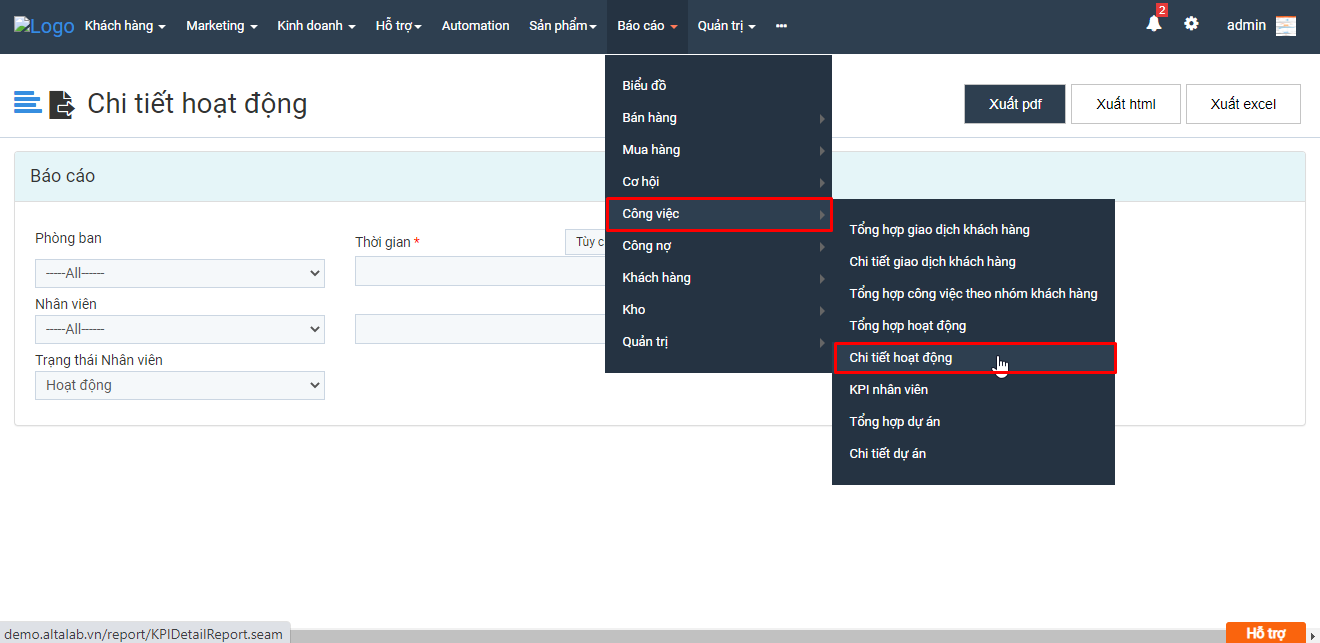
Tại trường thời gian người dùng bắt buộc phải chọn(vì đây là trường bắt buộc)
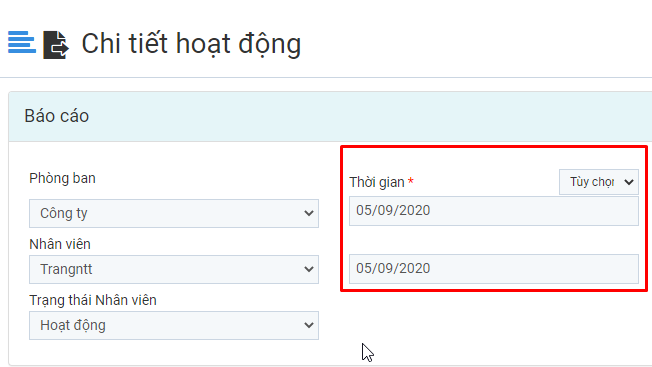

Báo cáo được xuất ra theo đúng dạng người dùng muốn xuất ra.
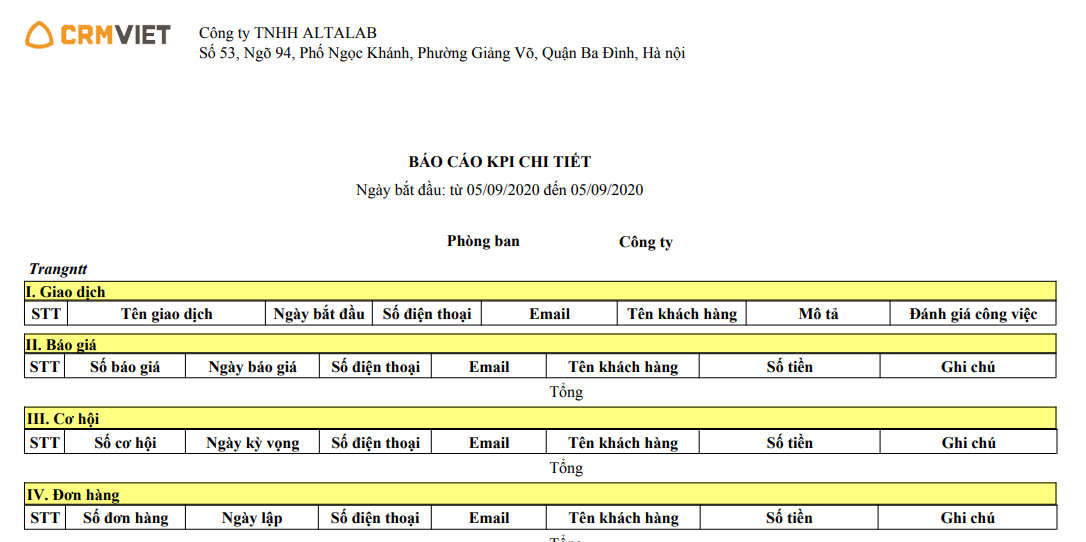
Nếu có bất kỳ khó khăn nào anh chị có thể đặt câu hỏi trong mục Form hoặc gọi 024 7300 4666 để được hỗ trợ.
Báo cáo mức độ hài lòng theo sản phẩm là báo cáo có ý nghĩa đánh giá sử dụng từng sản phẩm của khách hàng đã mua trong khoảng thời gian đã chọn (Khoảng thời gian đã chọn là ngày bắt đầu của hợp đồng)
Báo cáo mức độ hài lòng theo sản phẩm là báo cáo liệt kê các khách hàng mua hàng trong khoảng thời gian đã chọn.
Báo cáo mức độ hài lòng theo sản phẩm là báo cáo các khách hàng được nhóm lại theo trạng thái sử dụng hàng hóa đã mua của khách hàng trong khoảng thời gian đã chọn
Các bước thực hiện xuất báo cáo như sau:



Báo cáo được xuất ra theo đúng dạng người dùng muốn xuất ra.

Nếu có bất kỳ khó khăn nào anh chị có thể đặt câu hỏi trong mục Form hoặc gọi 024 7300 4666 để được hỗ trợ.
Báo cáo tổng hợp khách hàng theo trạng thái là báo cáo số lượng khách hàng theo trạng thái mà các trạng thái đã trải qua của khách hàng đó trong khoảng thời gian đã chọn
Các bước thực hiện xuất báo cáo như sau :
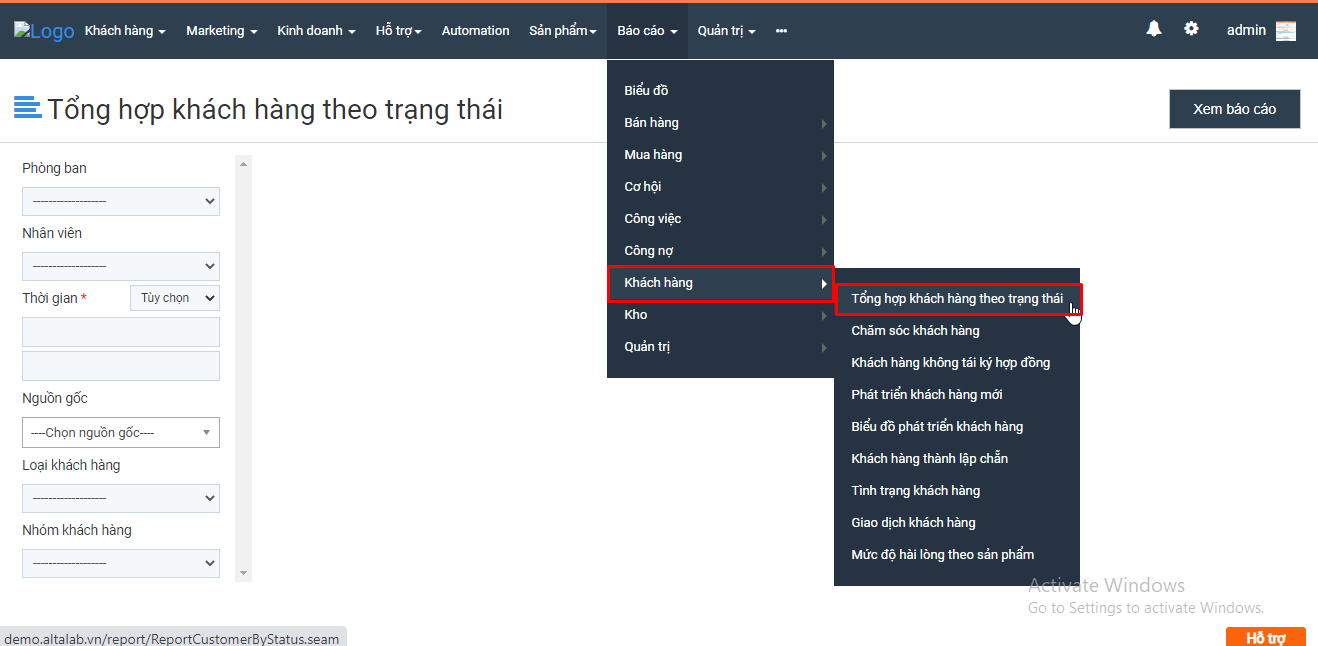
Tại trường Thời gian người dùng bắt buộc phải chọn (vì đây là trường bắt buộc).
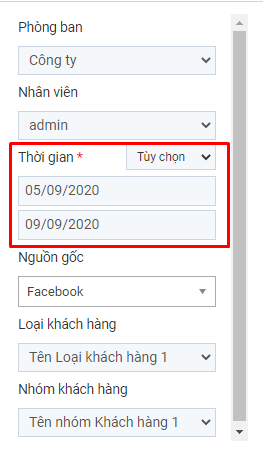
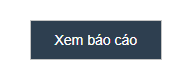

Người dùng có thể xuất ra file Excel bằng cách click vào 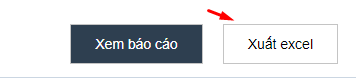
Nếu có bất kỳ khó khăn nào anh chị có thể đặt câu hỏi trong mục Form hoặc gọi 024 7300 4666 để được hỗ trợ.